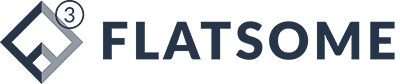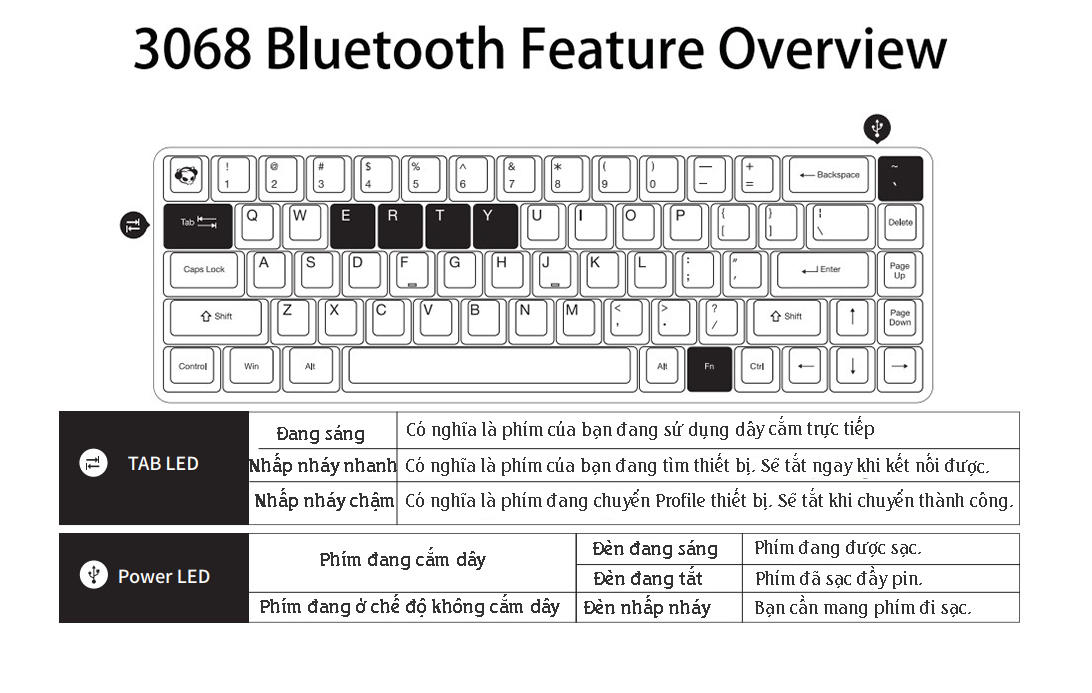Tìm hiểu về phím cơ, Tin tức
AKKO Bluetooth 5.0 : Hướng dẫn sử dụng (kết nối, chỉnh led, chuyển thiết bị…v..v..)
Kết nối không dây là xu hướng được hầu như 99% thiết bị điện tử đều hướng tới, đơn giản vì sự tiện lợi, tính thời trang và nhất là cảm giác thiết bị của mình trở nên có gì đó rất … tương lai. Và cũng như các hãng sản xuất phím cơ cao cấp khác, AKKO cũng trang bị cho mình riêng 1 series phím cơ tích hợp kết nối không dây mang tên AKKO Bluetooth 5.0. Cùng với đó, sẽ có rất nhiều câu hỏi và thắc mắc xung quanh, bài viết này hi vọng sẽ giải đáp được những vấn đề đó cho các bạn. Trước hết chúng ta phải làm rõ các quan điểm 2 chuẩn kết không dây phổ biến.
Chuẩn kết nối không dây phổ biến.
Hiện nay, đa phần các bạn sẽ thấy các sản phẩm thường ghi là kết nối không dây Wireless 2.4Ghz và Bluetooth. Vậy 2 dạng kết nối này có ưu điểm và nhược điểm gì?
| Bluetooth | Wireless 2.4Ghz | |
| Ưu điểm | – Kết nối được với nhiều thiết bị (Thiết bị phải có chế độ Bluetooth đó nha) | – Kết nối với thiết bị thông qua 1 cục USB Receiver nhỏ nhỏ cắm vào thiết bị |
| – Kết nối được với nhiều nền tảng / hệ điều hành | – Độ trễ thấp (dù vẫn có) nên các bạn sẽ gần như không nhận ra độ trễ đó. | |
| – Tiện dụng mang đi mang lại (cái này cực kì quan trọng với bạn nào hay mang phím, chuột không dây đi làm rồi mang về nha) | ||
| Khuyết điểm | – Độ trễ so với 2.4GHz sẽ cao hơn chút xíu (cái này bạn nào chơi game thì phải lưu ý thật kĩ đó nha) | – Tất nhiên rồi, kết nối của Wireless 2.4Ghz thông qua cục USB Receiver nên nếu bạn có lỡ làm mất cục này thì….chia buồn với bạn. |
| – Cách cài đặt Bluetooth tương đối khoai hơn so với Wireless 2.4Ghz, so với việc cắm USB Receiver vào thì cách cài đặt sẽ khó khăn hơn rất nhiều | – Kết nối của Wireless 2.4Ghz thông qua cục USB Receiver nên đối với 1 số sản phẩm mà không có cổng USB thì coi như kết nối không dây thành vô tác dụng rồi (Mình lấy ví dụ như kết nối với Điện thoại sẽ không được này, MAC đời mới sẽ không được này) |
Hướng dẫn sử dụng bàn phím cơ AKKO Bluetooth 5.0.
Bước 1: Khởi động chế độ Bluetooth trên phím (bật chế độ ON dưới bàn phím lên).
Giữ chặt 2 nút : FN + TAB đến khi đèn led bên phải nhấp nháy có nghĩa là chế độ Bluetooth đã được kích hoạt. Lúc này bạn cần đảm bảo các thiết bị mà bạn được muốn kết nối phím cơ cũng phải được bật sẵn chế độ Bluetooth.
Đèn TAB LED.
- Đang bật : Có nghĩa là phím của bạn đang sử dụng dây cắm trực tiếp vào thiết bị.
- Nhấp nháy nhanh : Có nghĩa là phím của bạn đang đi tìm thiết bị. Sẽ tắt ngay khi kết nối được với thiết bị.
- Nhấp nháy chậm : Có nghĩa là phím của bạn đang chuyển profile thiết bị. Sẽ tắt ngay khi chuyển Profile thành công.
Đèn POWER LED.
- Đang bật khi đang cắm dây : Có nghĩa là phím của bạn đang sạc pin.
- Đèn tắt : Có nghĩa là phím của bạn đã được sạc đầy pin.
- LƯU Ý : Khi đang ở chế độ Bluetooth mà đèn này nhấp nháy có nghĩa là bạn cần cắm sạc pin cho phím
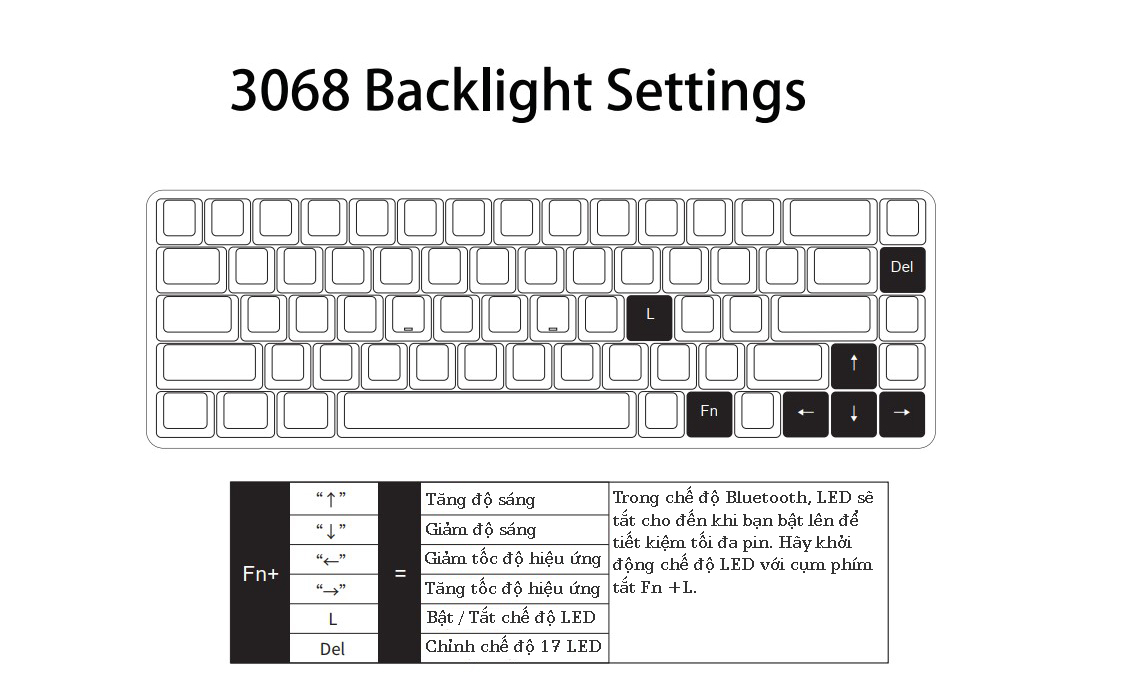
Bước 2: Thiết lập Profile Bluetooth (AKKO Silent Bluetooth 5.0 có thể lưu dữ đến 4 thông tin kết nối của 4 thiết bị khác nhau nên chúng ta nên thực hiện qua bước này để sau này kết nối lại cho nhanh).
Chọn profile Bluetooth tương ứng với nút tắt Fn + E/R/T/Y (tương ứng với BT1/BT2/BT3/BT4) để bàn phím bắt đầu dò tìm thiết bị đang bật Bluetooth ở xung quanh.
Bước 3: Chuyển đổi thiết bị kết nối.
Sau khi các thiết bị đã được kết nối và gán theo từng profile riêng biệt. Các bạn chỉ cần ấn cụm phím tắt : Fn + E / Fn + R / Fn + T / Fn + Y trong 3s để chuyển đổi các thiết bị một cách nhanh chóng.
Bước 4: Hãy tắt thiết bị không dùng.
Các bạn hãy nhớ tắt phím khi không xài nữa để tiết kiệm pin tối đa. Thật ra cái bước cuối cùng này cũng không quan trọng lắm đâu vì bàn phím có sẵn chế độ tiết kiệm pin mà. Sau khi các bạn không sử dụng phím trong 10p thì phím sẽ rơi vào trạng thái ” ngủ đông ” (sleep). Để đánh thức nó, các bạn chỉ cần gõ 1 phím bất kì.
Reset Profile thiết bị : Trong trường hợp các bạn quên các Profile đã thiết lập thì hãy reset bằng cụm phím Fn + ~. Thao tác này sẽ reset toàn bộ thông tin các thiết bị đã kết nối trước đó.
Trong mọi trường hợp, chỉ có 1 chế độ DÂY hoặc KHÔNG DÂY kích hoạt. Nếu bạn cắm dây, bàn phím sẽ chỉ nhận ở dạng có dây cắm.
*Chỉ nên cắm sạc bàn phím vào cổng PC/Laptop, không cắm trực tiếp vào nguồn điện.
Cài đặt LED các bạn xem qua 2 ảnh dưới đây là hiểu ngay.
CÁCH CHỈNH LED CHO PHÍM AKKO BLUETOOTH 5.0
Một lưu ý quan trọng nữa là không có bàn phím BLUETOOTH hoàn hảo, mỗi một bàn phím BLUETOOTH đều có ưu/nhược điểm riêng nên các bạn, những người dùng cần tìm hiểu thật kĩ trước khi sử dụng để tránh những trải nghiệm không như mong muốn.

Tổng hợp bởi: AKKO.